导读 大家好,我是极客范本期栏目编辑小范,现在为大家讲解以上问题。品牌型号:华为P40系统:EMUI11 0 0软件版本:微信8 0 2,智能微信业务1 3
音频解说
品牌型号:华为P40
系统:EMUI11.0.0
软件版本:微信8.0.2,智能微信业务1.3.1
有些用户可能有不同的计算机型号,但相同的系统版本适用于这种方法。
微信如何转发到朋友圈?下面和大家分享一下如何转发朋友圈的教程。
方法一,转发朋友圈的链接
1第一步打开微信,点击发现,朋友圈
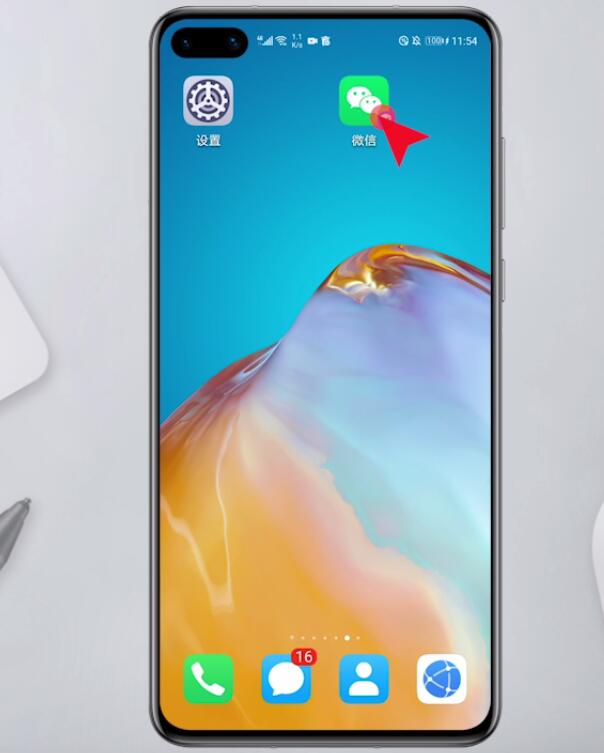

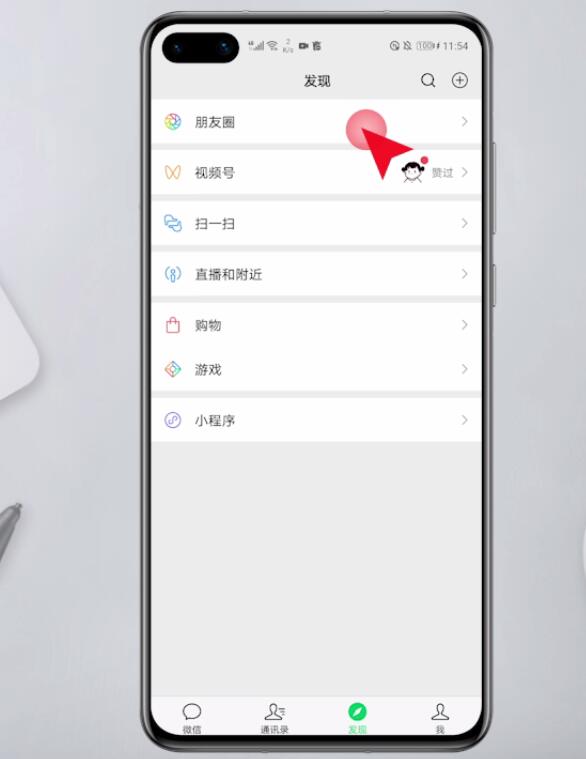
2第二步选择要转发的链接,点击右上角三个点,与朋友圈分享,选择发布



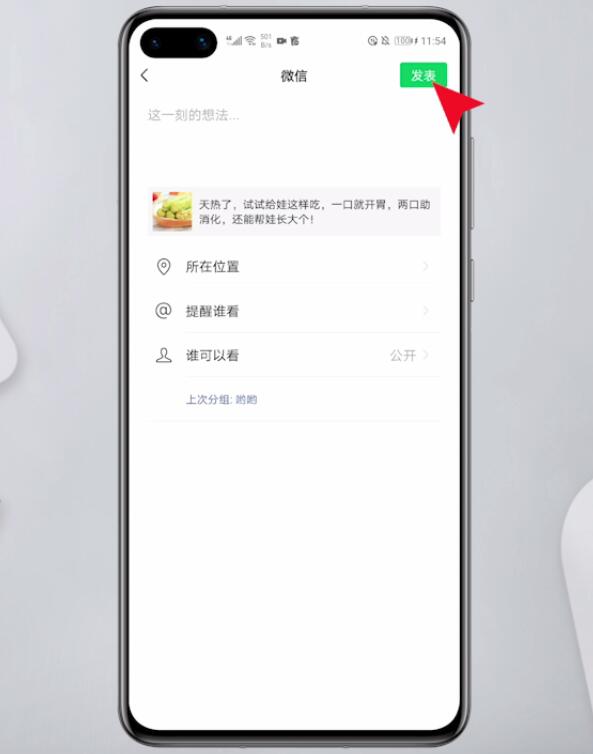
第二种方法是使用第三方软件进行一键转发
3第三步打开app,点击转发朋友圈,在默认界面,打开是否自动转发到朋友圈和是否自动删除转发保存的图片两个选项



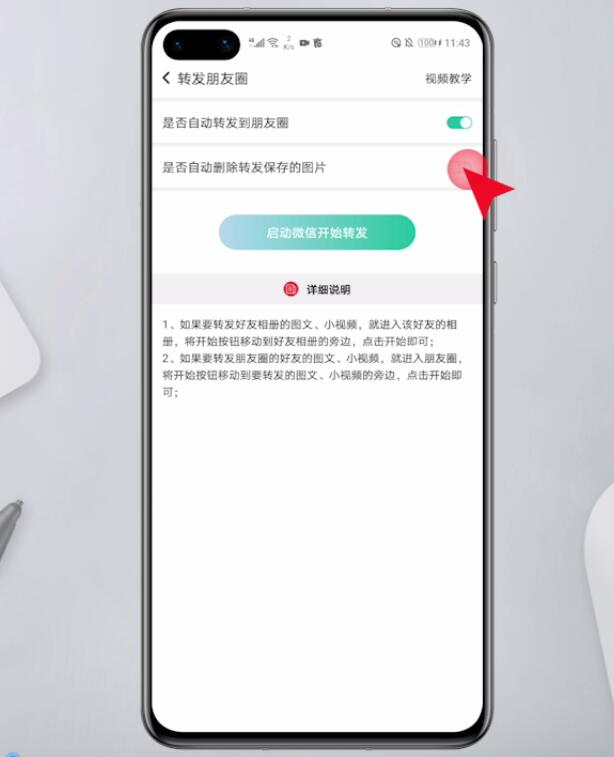
4步骤4然后点击开始微信开始转发。在微信界面,点击发现,朋友圈。
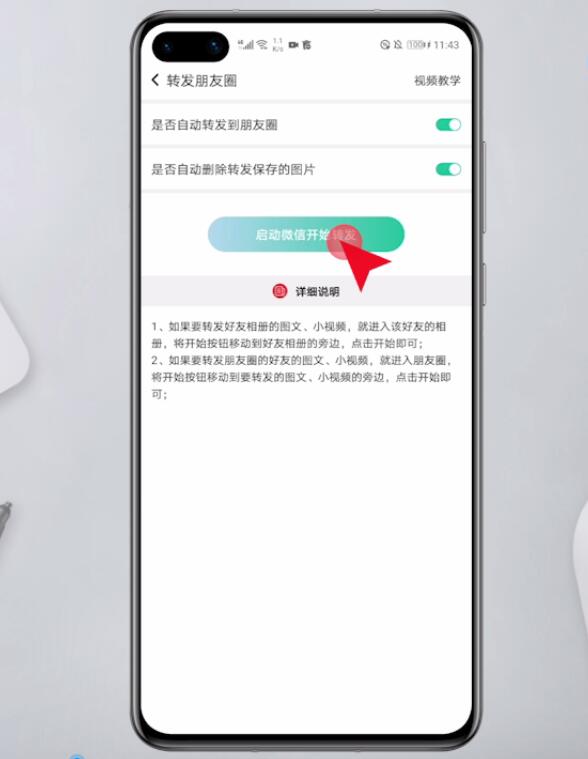

怎么转发朋友圈的文字和图片
使用第三方软件进行一键转发:1、打开app,点击转发朋友圈,在默认界面,将是否自动转发到朋友圈和是否自动删除转发保存的图片两个选项开启。2、点击启动微信开始转发,在微信界面,点击发现,朋友圈。3、将要转发的朋友圈移置到与弹出的开始选项对称,点击开始即可自动转发朋友圈。
5 第五步将要转发的朋友圈移置到与弹出的开始选项对称,最后点击开始即可自动转发朋友圈
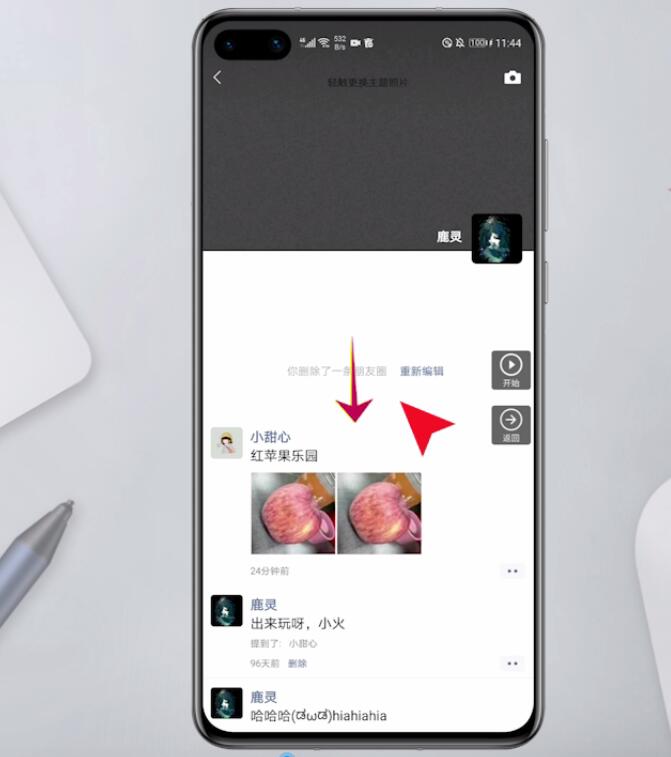

方法三,转发朋友圈的图片和文字
6 第六步打开微信,点击发现,朋友圈


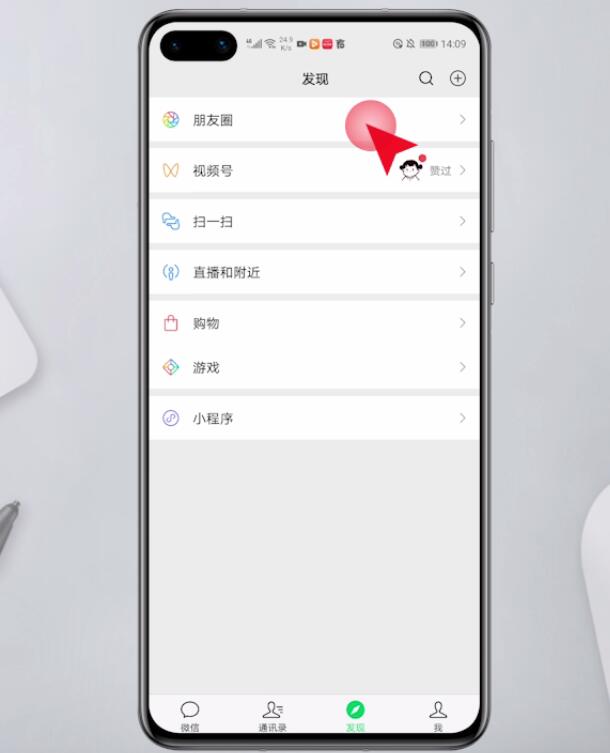
7 第七步找到需要转发的朋友圈,保存好图片并复制好文字内容



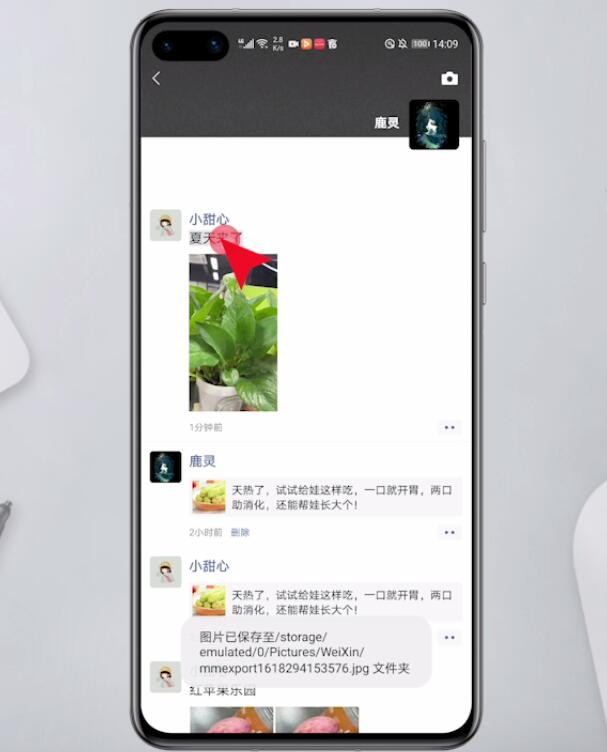
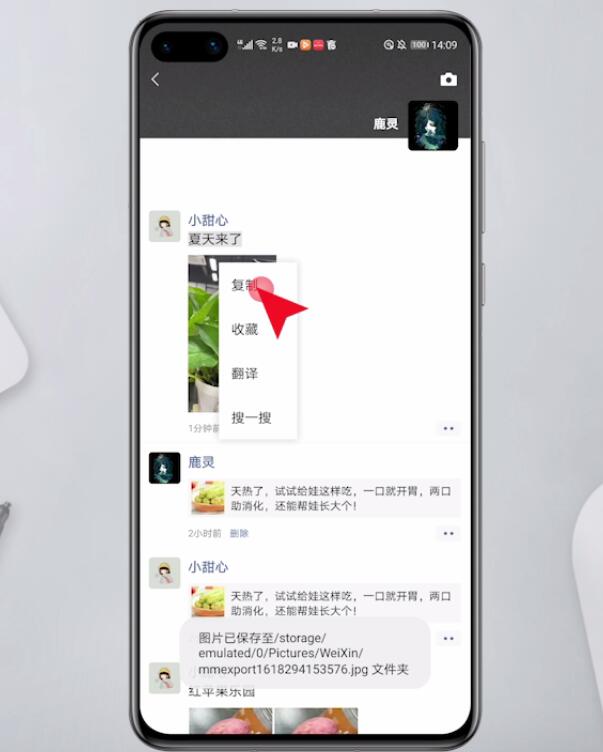
8 第八步接着点击右上角的相机图标,从相册选择,勾选刚保存的图片

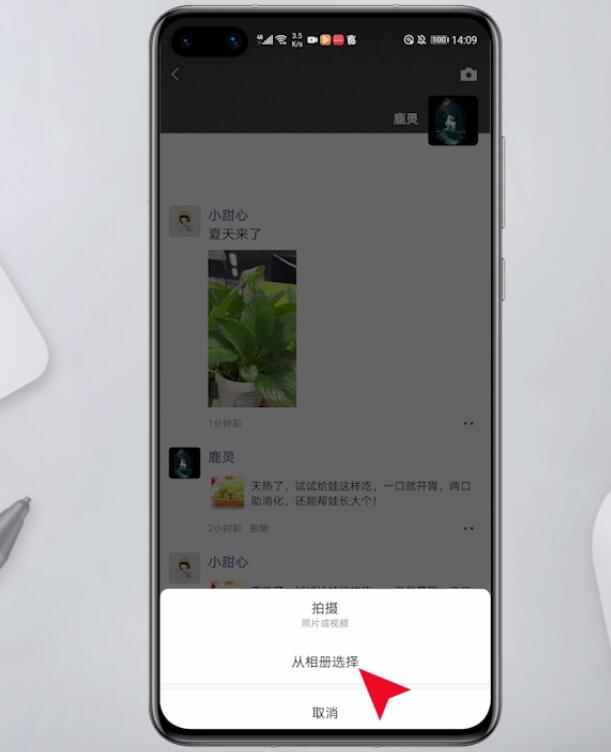

9 第九步点击完成,长按输入框,粘贴,发表即可
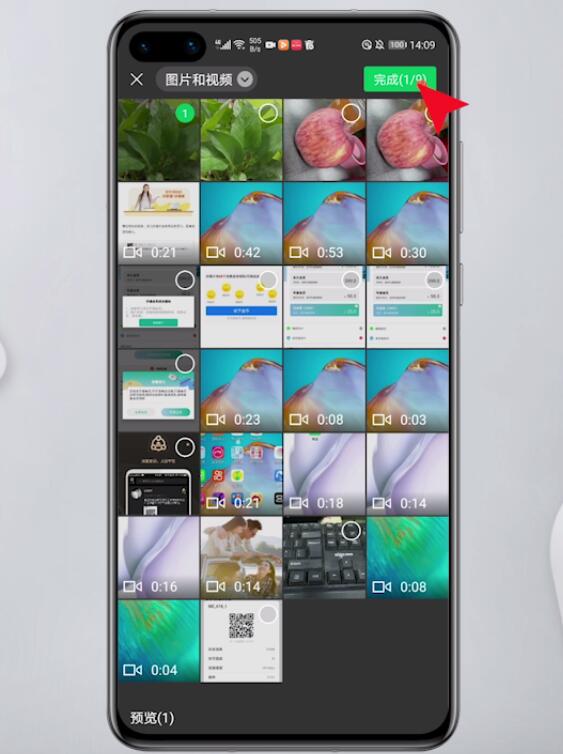
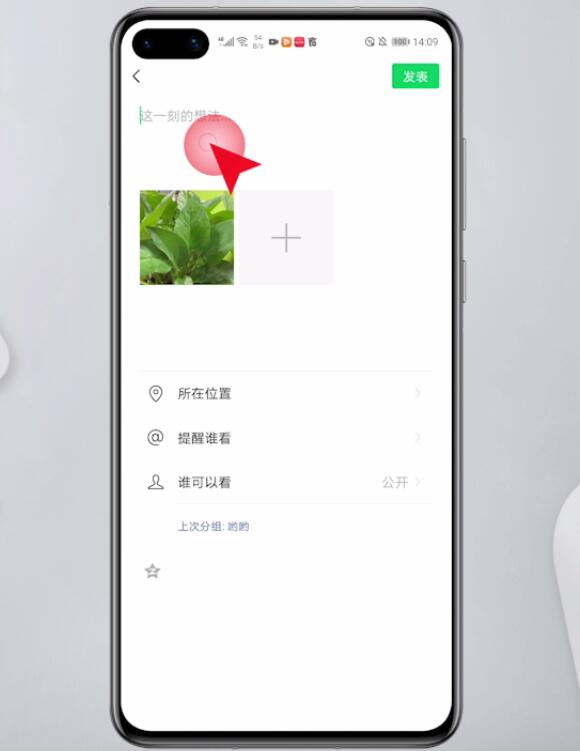
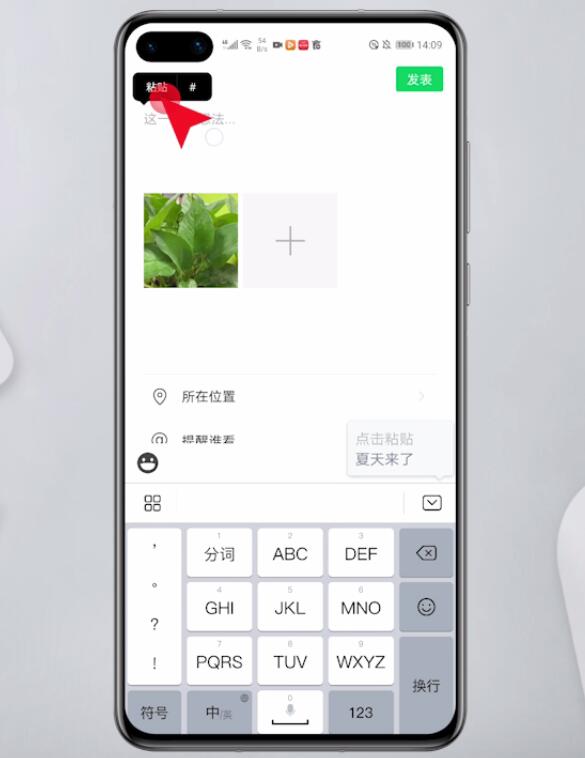

以上就是怎么转发朋友圈的内容了,希望对各位有所帮助。
